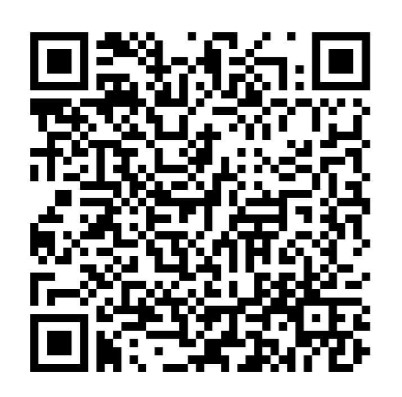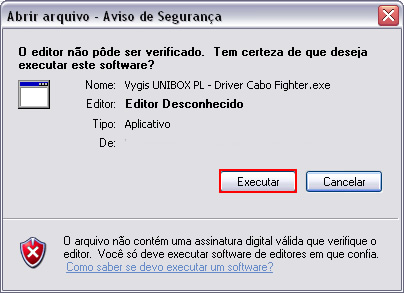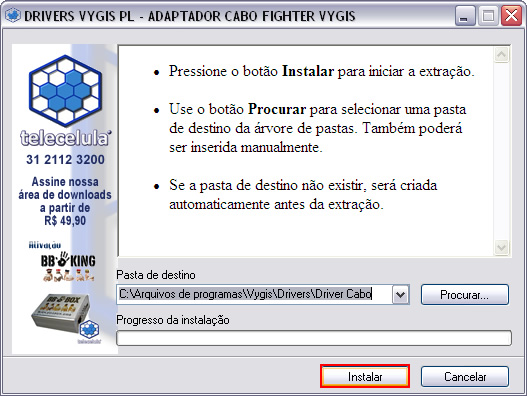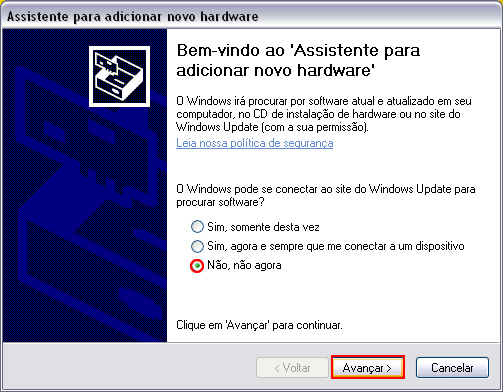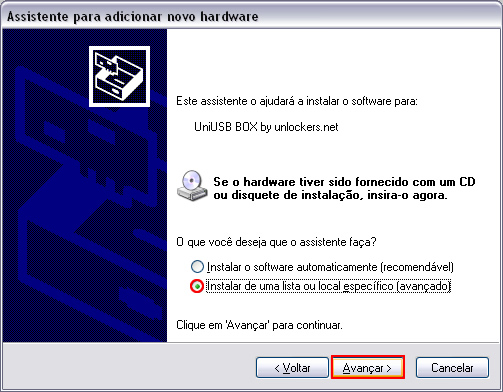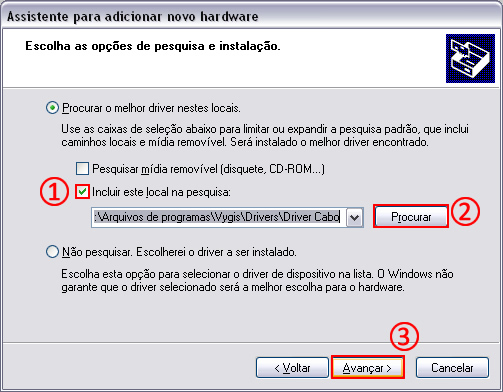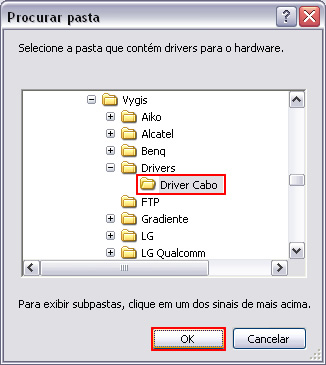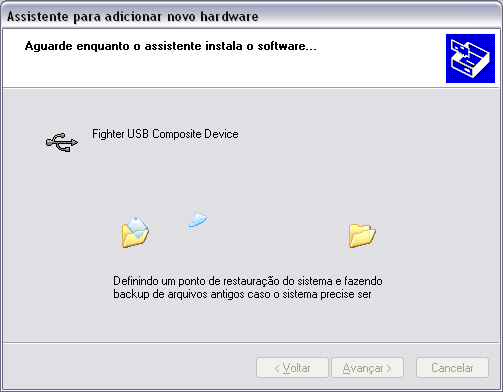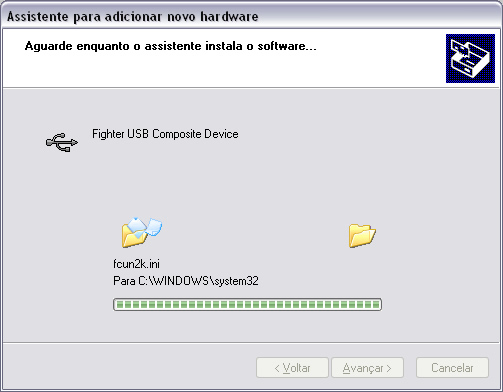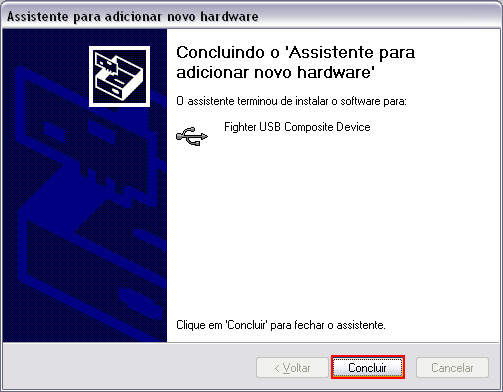Aprenda aqui como instalar o cabo PROLIFIC da Box Vygis Aprenda aqui como instalar o cabo PROLIFIC da Box Vygis
Se você já recebeu o Cabo PROLIFIC VYGIS, siga o procedimento abaixo para a instalação do mesmo.
1- Antes de conectar o cabo ao computador, baixe clicando aqui o driver Vygis UNIBOX PL - Driver Cabo Fighter.
2- Clique duas vezes no arquivo baixado Vygis UNIBOX PL - Driver Cabo Fighter.exe, depois clique em EXECUTAR, como mostra a figura abaixo:
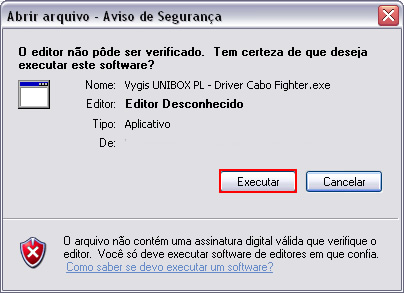
2- No próximo passo, clique em INSTALAR, como mostra a figura abaixo:
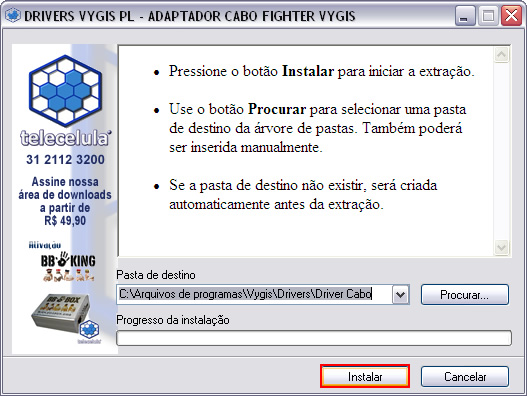
Após instalado o driver, conecte o cabo Fighter USB em uma porta traseira de seu computador e siga o procedimento abaixo:

5- Ao conectar o cabo na porta USB de seu computador, abrirá o Assistente para adicionar novo hardware. Na primeira tela, clique em NÃO, NÃO AGORA e depois em AVANÇAR como mostra a figura abaixo:
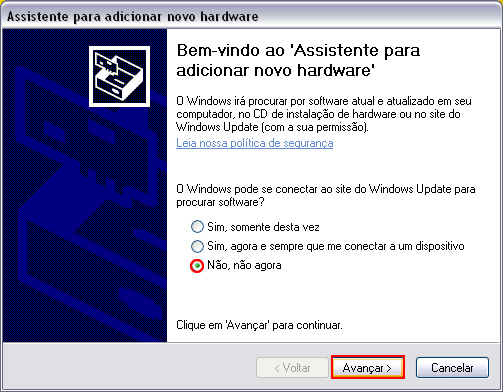
6- Na próxima tela, clique em INSTALAR DE UMA LISTA OU LOCAL ESPECÍFICO (AVANÇADO), como mostra a figura abaixo:
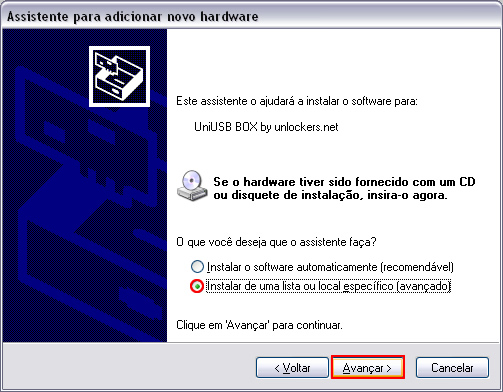
7- Na próxima tela, clique em INCLUIR ESTE LOCAL NA PESQUISA (1), depois clique em PROCURAR, selecione o endereço C:/Arquivos de Programas/ Vygis/ Drivers/ Driver Cabo e clique em OK (Vide imagem 2 da sequência). Depois de selecionar o caminho, clique em AVANÇAR (3), como mostra a figura abaixo:
| Img.1 |
Img.2 |
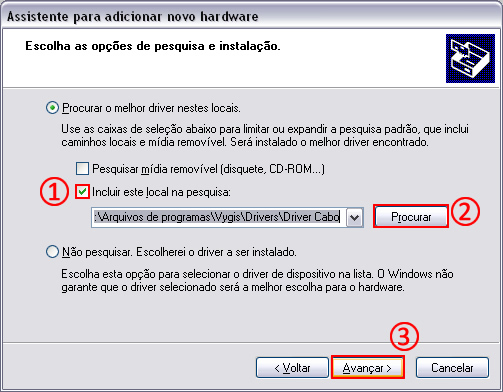 |
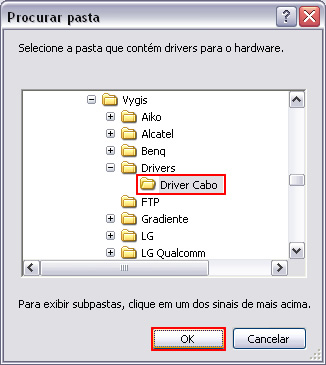 |
Aguarde o procedimento de instalação.
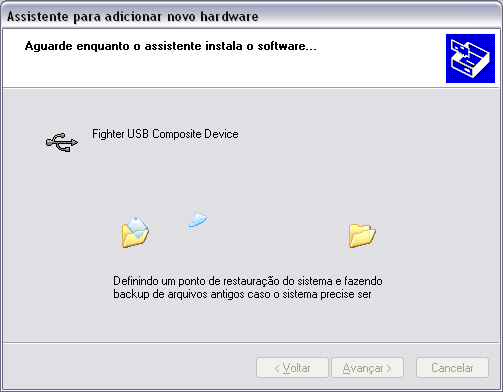
Em alguns casos pode aparecer a mensagem abaixo. Clique em SIM, como mostra a figura abaixo:

Aguarde novamente o término do procedimento.
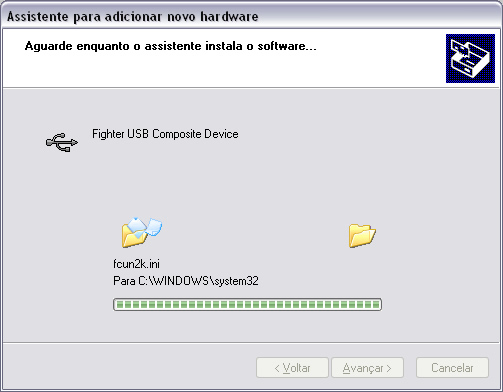
8- Depois clique em CONCLUIR.
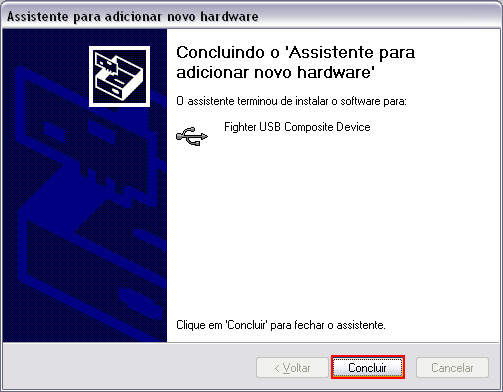
Novamente abrirá uma tela informando que o computador encontrou Novo Hardware. Repita o passo a passo a partir do item 5.
Para realizar procedimentos, conecte o cabo do aparelho no cabo Prolific e no ATC.
Lembrando que o cabo Prolific deve estar conectado em uma porta USB traseira e com os drivers instalados corretamente.
 
Em caso de dúvida, entre em contato com o Suporte, ou pelo Chat online do Site (clique aqui).
Telecelula, faz toda a Diferença!
|